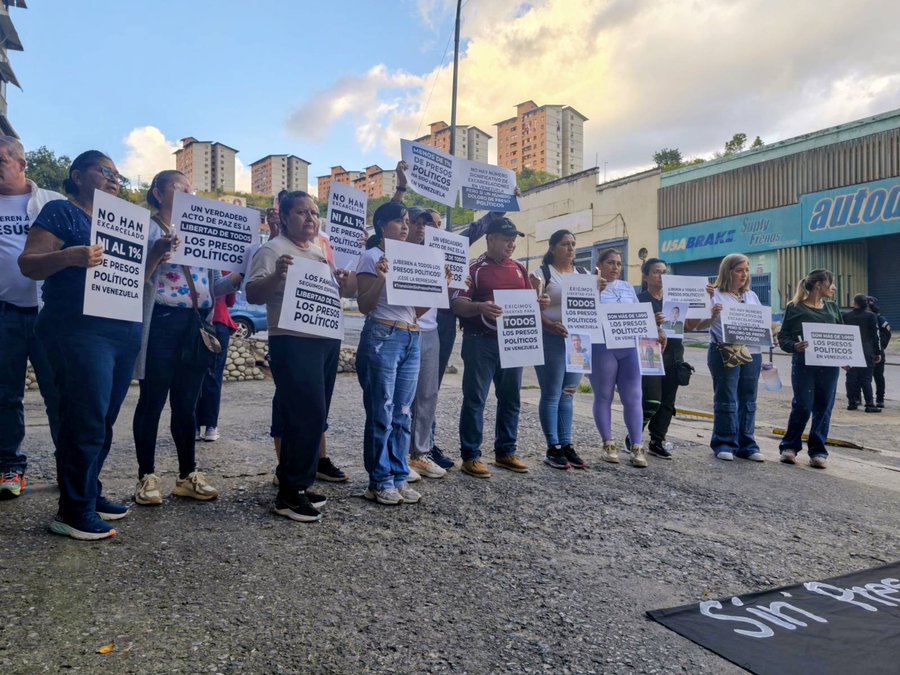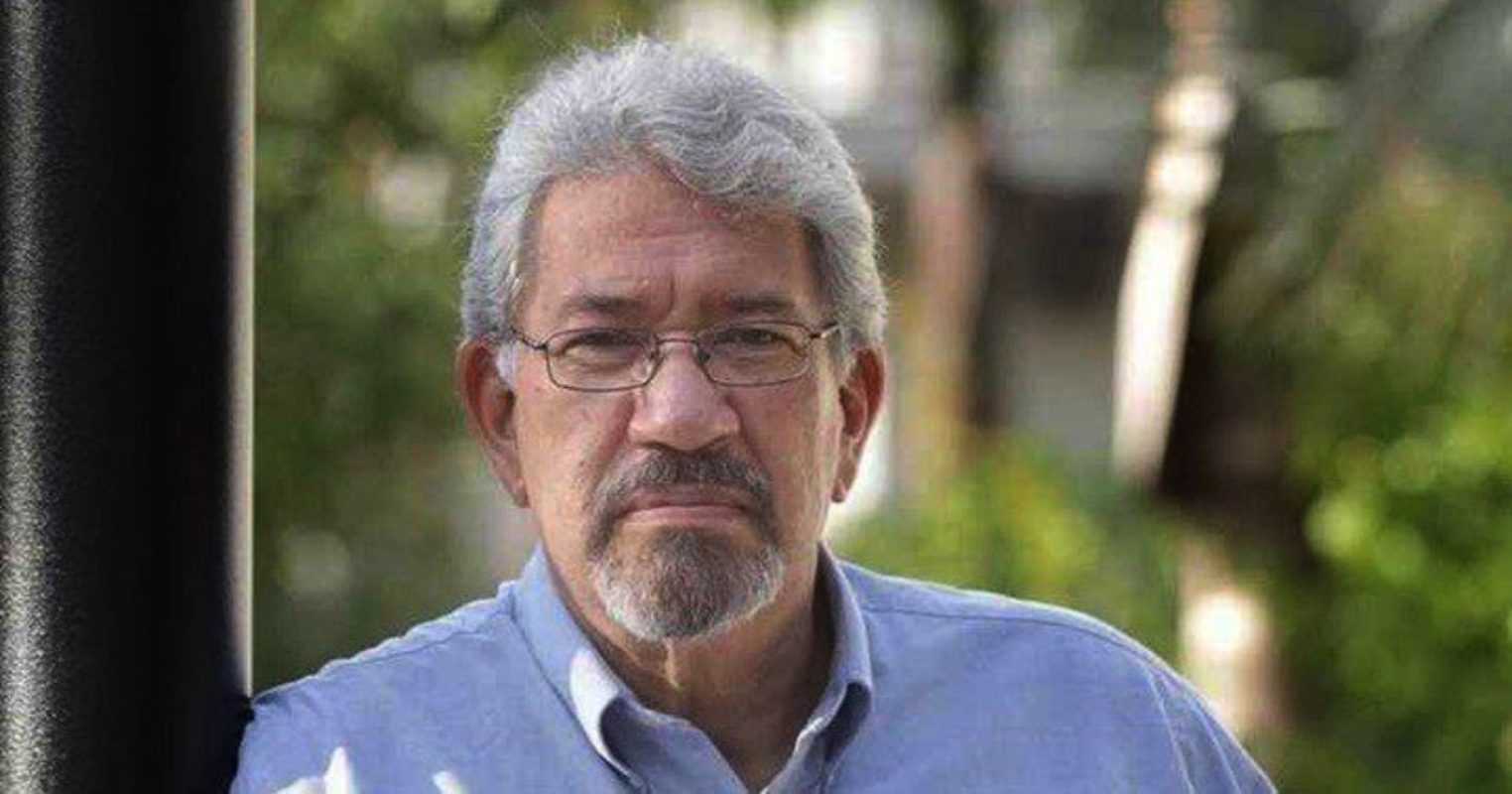Aunque ha terminado el verano siguen haciendo calor, además en breve, y probablemente, notarás como tu portátil hace más ruido de lo normal, con los ventiladores funcionando a más revoluciones de las habituales hace unos meses. Si no eres de esos que suele cuidar con mimo todo lo que tiene, o incluso aunque lo seas, es posible que no seas consciente de la acumulación de polvo y suciedad en el o los ventiladores de tu ordenador.
Y créenos cuando decimos que puede ser cuestión de meses que un ordenador portátil acumule suciedad suficiente para que las temperaturas puedan ascender de forma claramente apreciable. No os perdáis nuestrosconsejos y recomendaciones para limpiar un ordenador portátil y conseguir que este funcione de una forma correcta durante el mayor tiempo y con el menor coste posible.
1. El ventilador es la clave
Mantener el ventilador y el disipador del portátil en condiciones óptimas es sinónimo de que éste tenga una buena salud de los componentes. Ten en cuenta que si tu ordenador trabaja a mayor temperatura favoreces la degradación de los componentes, por lo que es importante realizar un mantenimiento o limpieza de tu portátil cada cierto tiempo.
Así que una vez localicemos donde está el nuestro, vamos a proceder con un método gratis para limpiar nuestro portátil: soplar. ¿No os lo esperábais? Probablemente lo habréis hecho alguna vez, de la misma forma que lo hemos hecho cuando no funcionaban los cartuchos de la Super Nintendo antes de introducirlo en la consola, aunque en este caso la culpa no la tenía el propio cartucho, sino el polvo que tenía la consola. Aunque suene rudimentario, es bastante efectivo si no lleváis demasiado tiempo con el equipo y la cantidad acumulada de polvo es escasa.
Si hablamos del portátil, hemos de tener en cuenta el ventilador radial con el que cuenta, que tiene el capacidad de aspiración elevada, por lo que al cabo de un tiempo es normal que este acumule suciedad, a pesar de que hayamos tenido precauciones.
Si el primer instinto nos llevará a soplar a través de la abertura por donde coge aire el propio ventilador, prueba otra vez. Al soplar a través de este espacio, lo que consigues es replicar el comportamiento del ventilador, aunque con algo más de intensidad. Con esto no conseguiremos grandes resultados.
Aquí la clave reside en soplar a través de la rejilla de salida de aire, generando un flujo de aire inverso. De esta forma, cualquier elemento que esté obstruido en el disipador saldrá por la abertura donde respira el ventilador. Esto es similar al funcionamiento del Dust Defender incluido en el Acer Predator 15, un sistema de ventiladores que cada cierto tiempo invierte el sentido de rotación de los mismos para evitar la acumulación de polvo.
2. Recurrir a otras herramientas
Si aún después de soplar vemos que no somos capaces de sacar esa pelusa rebelde que se empeña en quedarse dentro de la rejilla, deberemos utilizar ayuda externa. Esto puede ocurrir con frecuencia ya que las rejillas de los ventiladores suelen ser muy estrechas.
La solución puede encontrarse en soluciones caseras para limpiar un ordenador, como una brocha fina o un aspirador. La cuestión es ayudar a sacar toda la suciedad acumulada sin necesidad de desmontar ninguna parte del equipo.
De nuevo, aquí debemos seguir teniendo en cuenta buscar el flujo inverso de aire que recorre normalmente, por lo que si utilizamos un aspirador o un bote de aire comprimido, debemos ponerlo por la rejilla de entrada o salida en función de que aspiremos o introduzcamos aire respectivamente.
Si llegados a este punto no conseguimos eliminar toda la suciedad o necesitamos solucionar algún que otro problema, tendremos que recurrir a soluciones más drásticas.
3. Toca desmontar
Esto es lo que todos temíais, pero ha llegado el momento de hacerlo. Aquí nuestra experiencia nos dice que la dificultad es muy variable, donde retirar la tapa inferior para acceder a la zona de los ventiladores puede ser bastante sencillo o un auténtico infierno.
El mantenimiento de los portátiles gaming suelen ofrecer cierta ventaja en este aspecto, ya que suele ser más sencillo de realizar, donde tenemos los componentes perfectamente situados para una limpieza. Además, para acceder a ellos basta con retirar una serie de tornillos en la parte inferior, y podremos retirar toda la tapa sin esfuerzo.
Si hablamos de ordenadores de gamas de acceso, aquí el proceso suele complicarse por la propia estructura del chasis, ya que la tapa inferior suele ser un elemento estructural importante, y por lo tanto no basta con retirar los tornillos, sino que tendremos que recurrir a algún objeto muy delgado de plástico o metal para soltar la tapa, como por ejemplo una púa para la guitarra, o una tarjeta. También podéis comprar un kit de herramientas para reparación, ya que pueden ser realmente baratos.
Una vez retiramos la tapa, lo normal es que el ventilador como el disipador estén accesibles, aunque podemos encontrarnos casos en los que tendremos que desmontar el chasis por completo y quitar la placa base del chasis, y aquí sí que tendríamos un engorro considerable.
Pudiendo acceder al ventilador, retirarlo suele ser muy sencillo. La mayoría de los modelos cuenta con 2 o 3 tornillos para su anclaje. Una vez retirados, y desconectado el cable de alimentación, podemos sacar el ventilador y limpiarlo a conciencia, pero con mucho cuidado, ya que las aspas son bastante delicadas, y apretar más de la cuenta supondrá romper alguna, y tendremos que comprar un nuevo ventilador.
Afortunadamente para nosotros, es muy fácil encontrar repuestos de los modelos más conocidos en diversas tiendas online como Amazon o Ebay. Basta introducir el modelo de portátil y nos aparecerán múltiples referencias para comprar. Incluso aunque no rompamos ningún aspa, los ventiladores sufren y si el ventilador ha estado con mucha suciedad, el motor del mismo puede estar dañado, provocando más ruido del normal.
4. Último recurso: cambiar la pasta térmica
Si después de realizar todo lo anterior, tanto las temperaturas como la sonoridad son elevadas, tal vez necesites cambiar de pasta térmica. Para los no entendidos, la pasta térmica se utiliza para mejorar la transmisión de calor entre el procesador y el disipador, y se sitúa entre estos.
Lo normal es que no notes una perdida de rendimiento térmico hasta unos 3 o 4 años, aunque esto se aplica más para ordenadores básicos cuyo uso medio suele ser ofimático o multimedia ligero. Si tenemos un portátil potente con una buena tarjeta gráfica dedicada este plazo debería acortarse a unos 2 años.
Este cambio además puede repercutir incluso en una mejora de temperaturas con respecto al comienzo de la vida del ordenador, ya que existen en el mercado pastas térmicas que ofrecen un mejor rendimiento y por lo tanto mejorar las temperaturas de tu portátil. Tened cuidado al retirar el disipador, ya que la pasta térmica por defecto es bastante dura, y hay veces que se debe tirar con cierta fuerza para poder quitarlo. Si hablamos de un disipador con heatpipes (las tuberías de cobre), recordad que se debe tirar del procesador para evitar doblar o dañar estos.
Puedes retirar la pasta térmica existente con un trozo de papel resistente, como el de cocina. Una vez retirada la mayor parte, lo repasaremos utilizando otro trozo de papel o algún bastoncillo de algodón junto con un limpiador específico para este uso, aunque también se puede utilizar alcohol. No debe quedar ningún resto o fibra en el chip o en el disipador, ya que afectaría a las temperaturas del mismo.
Aunque existen multitud de opciones en el mercado, nosotros vamos a utilizar la Arctic Cooling MX-4, por su elevada disponibilidad en tiendas físicas especializadas u online como Amazon y su buena relación entre rendimiento y precio.
Podríamos debatir sobre cuál es el mejor método para aplicar pasta térmica, pero esto es una discusión que merece un punto y aparte, por lo que para facilitar las cosas, vamos a utilizar el método del grano de arroz. Una vez que hemos limpiado correctamente la pasta térmica existente, tenemos que depositar en el centro del procesador una cantidad de pasta térmica equivalente a lo que sería un grano de arroz pequeño en el caso de portátiles, ya que no queremos que esta rebose.
Volver a poner el disipador es un proceso más sencillo, aunque debemos colocar lo más perpendicular posible, intentando conseguir que el disipador se deslice lo menos posible sobre la pasta térmica.
5. Limpieza general
Aunque no afecta al rendimiento, sí que afecta al tacto y a la vista. Con el uso, existen elementos como el teclado o el touchpad acusan su uso continuado debido a la grasa de nuestra piel.
También la electricidad que circula por la pantalla atrae las partículas de polvo en suspensión, por lo que es habitual que cada cierto tiempo nos demos cuenta que nuestra pantalla tiene una bonita y uniforme capa de polvo.
Limpiar esto no requiere de ningún conocimiento especial, aunque es recomendable realizarlo con el ordenador apagado. Podéis utilizar algún producto específico comopañuelos de limpieza específicos para electrónica, cuyo precio es muy económico y podéis hacer uso de ellos durante mucho tiempo.
6. Recuerda: cuanto menos tiempo pase más fácil será
Está es una regla de oro que se cumple en general para mantener en buen estado cualquier cosa, los ordenadores no iban a ser una excepción. Limpiar un ordenador portátil es algo que debemos acostumbrarnos a realizar cada cierto tiempo. No os estamos diciendo que cada 6 meses haya que abrir el portátil para realizar una limpieza completa.
Tal y como hemos comentado, basta con dar unos buenos soplidos cada cierto tiempo para evitar la acumulación de suciedad suficiente para que empiece a taponar la salida de aire y las temperaturas aumenten. Es una operación que se realiza en apenas unos segundos, y sin embargo resulta bastante útil.
Las operaciones más complejas se pueden realizar con un mayor intervalo, siempre y cuando sean necesarias. Si el rendimiento de vuestro equipo es el adecuado y las temperaturas se mantienen en unos niveles aceptables, no tiene sentido desmontar todo el ordenador.
Esperamos que todos estos trucos y consejos para mantener limpio el ordenador portátil les ayude a entender mejor cómo funciona el portátil, y porqué es tan importante evitar que se acumule la suciedad en el ventilador.
ComputerHoy